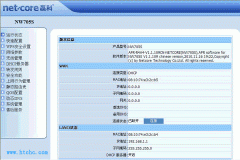移动宽带路由器,一般情况下跟联通宽带设置方法相同,我们这里的WEB地址是http://211.142.21.59/webLogin.jsp
输入上网的用户名和密码,点下一步:
无线功能依实际情况选择,这里选择开启,不用就不用选了,点选下一步:
弹出如下对话框,点完成路由器自动重启即可上网了。
特殊情况:
可是有一些用户也是同样的网络,同样的线路,一样的上网方式,只是上网的用户名不同,按照以上方法却不能设置成功,研究了许久,按另一种方法也可以设置成功。设置如下:
在设置向导中选择动态IP,点下一步,
这里的无线状态还是选择了开启,再下一步:
出现设置成功对话框,点完成:
看似完成了设置,可此时并不能上网,任意打开一个网页还是移动的WEB认证的页面,此时再返回路由器首页,
点左边的第三行:网络参数,在下拉的子菜单中选WAN口设置:
看到WAN口连接类型后面是动态IP,点下拉箭头选择PPPOE,再输入上网用户名和密码,如下:
输入好后点下方的保存按钮,再点连接后就可以上网了。
经过对比发现,用第二种方法能配置成功的用户名,用第一种方法就不行;用第一种方法能配置成功的用户名,用第二种方法也不行,可是都是移动的宽带,都是WEB认证上网的方式,只是用户名不同,却有的要设置成PPPOE虚拟拨号,有的要设置成动态IP,其中原因不详。另外地区不同,可能设置方法也不一样,以上仅供参考。